Comment définir Microsoft Edge comme navigateur par défaut sur Android

Définir Microsoft Edge comme navigateur par défaut sur votre téléphone Android signifie que le système d
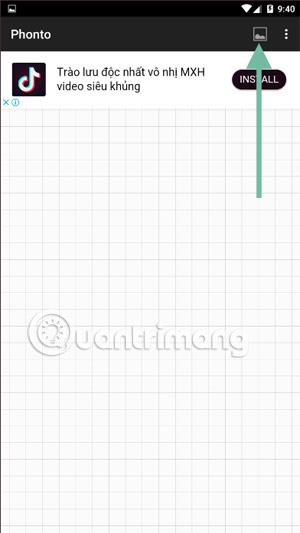
Au lieu d'envoyer des messages, des mots d'amour ou simplement des messages à des amis via des messages texte, de nombreuses personnes choisissent d'insérer du texte dans des photos et de les envoyer à leurs amis et proches par e-mail ou par SMS ou de les partager via les réseaux sociaux.
Pour insérer du texte dans les photos, l'outil de retouche photo de certains smartphones intègre également cet outil. Les utilisateurs doivent simplement entrer et insérer du contenu dans la photo appropriée, l'enregistrer et le partager via de nombreux moyens différents.
Mais lorsqu'il s'agit de choisir des effets d'édition ou de belles polices, cet outil ne répond souvent pas aux besoins de l'utilisateur. À l'heure actuelle, des applications tierces permettant d'ajouter du texte aux photos vous aideront à obtenir un contenu satisfaisant sur la photo. outils. QuanTriMang vous guidera sur la façon d'insérer du texte dans des photos via quelques applications d'édition professionnelles ci-dessous cet article.
1. Comment utiliser Phonto pour ajouter du texte aux photos
Étape 1 : Téléchargez l'application Phonto pour votre téléphone, lancez l'application et sélectionnez l'icône de photo dans la barre d'outils, cliquez sur Charger une nouvelle image depuis l'appareil.
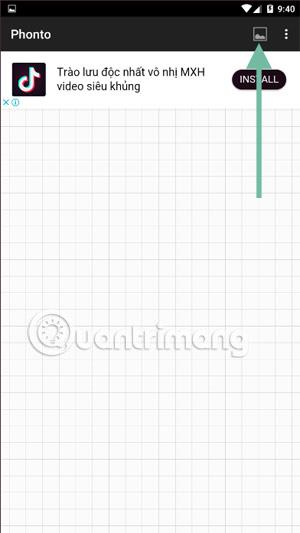

Sélectionnez ensuite la photo actuellement sur votre téléphone, vous pouvez sélectionner plus de photos en cliquant sur l'icône de liste dans le coin supérieur gauche.
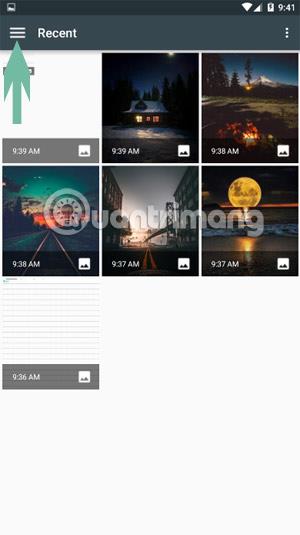
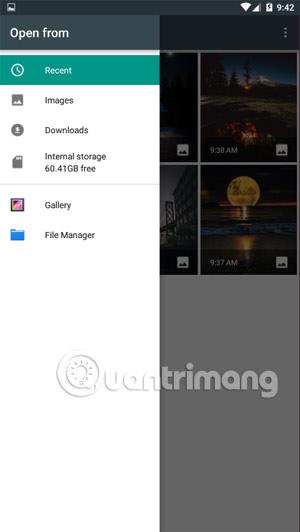
Étape 2 : Avec l' option Utiliser une image simple , vous pourrez choisir certains des modèles disponibles de Phonto pour insérer du texte dans l'image. Une fois sélectionné, cliquez sur l'icône en forme de stylo au-dessus de la barre d'outils pour ajouter du texte.
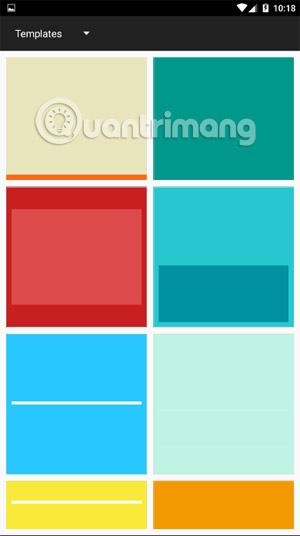
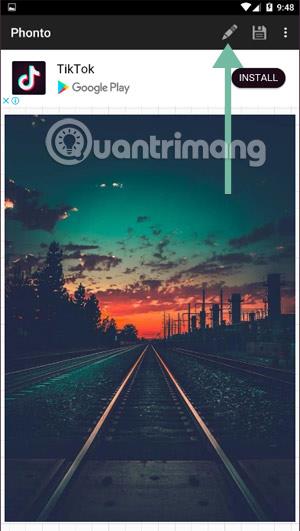
Étape 3 : Dans la zone Ajouter du texte , saisissez le texte et cliquez sur Terminé , l' option Aligner alignera le texte au milieu ou à gauche et à droite. Cliquez ensuite sur le texte et vous verrez apparaître un certain nombre d'options, notamment :
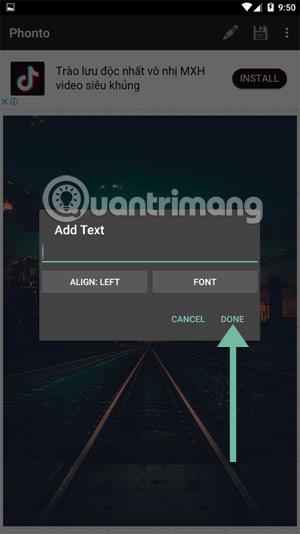
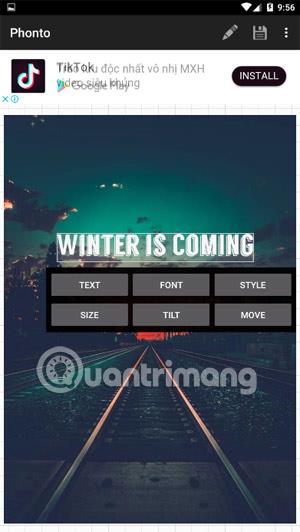
L' option Police vous permettra de choisir la police que vous aimez. Phonto propose une liste de polices gratuites pour les utilisateurs de nombreux genres.
La seconde est l' option Taille , cette option vous permettra d'ajuster la taille du contenu du texte, faites glisser le curseur Taille pour ajuster la taille.
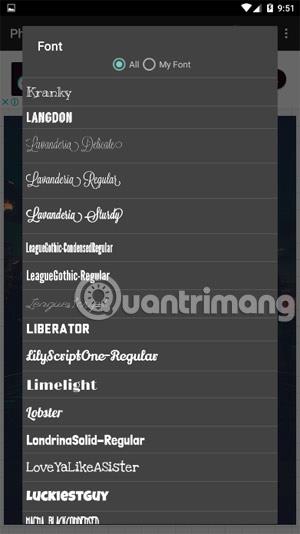
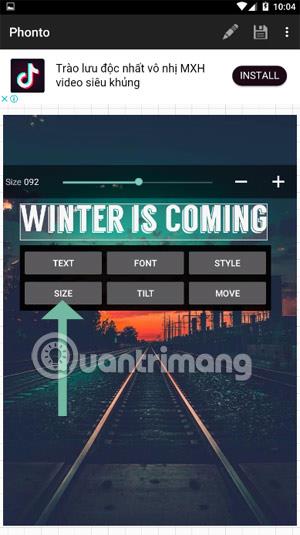
Vient ensuite l' outil Inclinaison , avec cet outil, vous pouvez faire pivoter la direction du texte à l'aide du curseur ci-dessus.
Si vous souhaitez ajuster la couleur du contenu du texte, utilisez l' outil Style , faites simplement glisser les 3 barres de couleurs ci-dessous pour ajuster la couleur en fonction de vos souhaits et cliquez sur Terminé , si vous souhaitez ajuster plusieurs couleurs pour votre texte. Cliquez sur Créer une couleur . Modèle .
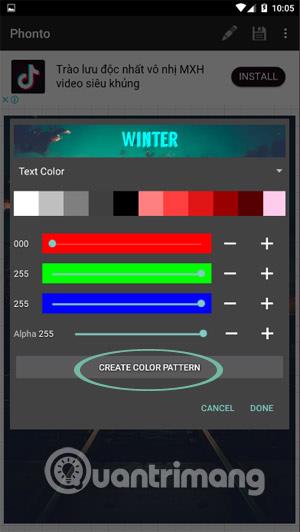
Chaque case de couleur ci-dessus représentera un caractère dans votre ligne de texte. Cliquez sur le signe plus dans la case vide pour ajouter une couleur, modifiez chaque couleur en conséquence et cliquez sur Enregistrer > Terminé .
Enfin, il y a l'outil de positionnement de contenu, Move . Vous pouvez déplacer le texte à la main, mais si vous souhaitez qu'il s'aligne avec plus de précision, utilisez les boutons de déplacement de l'outil Déplacer.
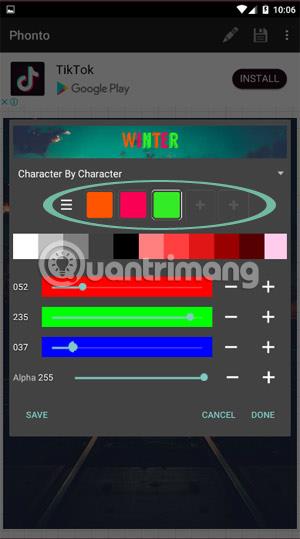

Étape 4 : Après avoir terminé de modifier le contenu de la photo, cliquez sur l' icône Enregistrer comme indiqué ci-dessous, ou vous pouvez cliquer sur l'icône à trois points à côté, sélectionner Partager pour partager via les réseaux sociaux comme Facebook ou Facebook Messenger, Twitter. ..

2. Ajoutez du texte aux photos avec l'application Écrire du texte sur les photos
Étape 1 : Comme l'application Phonto, Écrire du texte sur les photos permet aux utilisateurs de choisir les photos disponibles dans la bibliothèque de l'application ou d'ajouter des photos sur leur téléphone.
L' option Modèle permettra aux utilisateurs de choisir des photos existantes avec de nombreux thèmes à modifier dans la section Arrière-plan. Ou choisissez simplement la couleur d’arrière-plan dans la section Couleur.
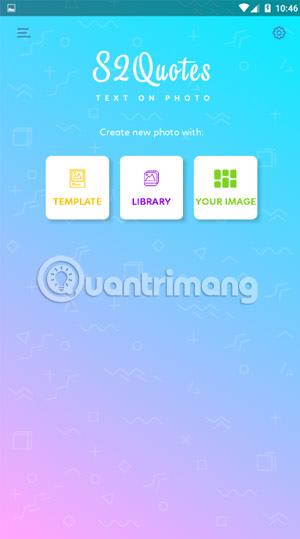
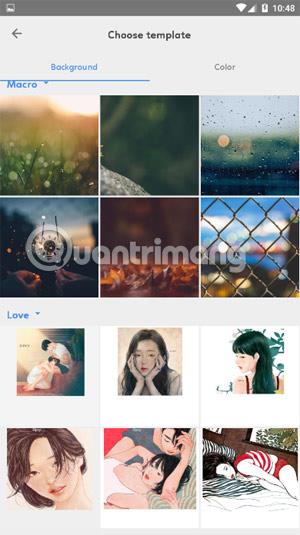
Étape 2 : La section Bibliothèque vous permettra de sélectionner des photos dans la bibliothèque de votre téléphone. Après avoir sélectionné les photos, l'interface de sélection de la taille de l'image vous sera présentée, puis cliquez sur la coche dans le coin supérieur droit pour terminer la sélection de la taille. .


Étape 3 : Si vous souhaitez ajouter du contenu à la photo, cliquez sur l'icône d'ajout de texte au milieu, cliquez deux fois sur la zone de texte puis modifiez le contenu ou sélectionnez le contenu disponible de l'application.
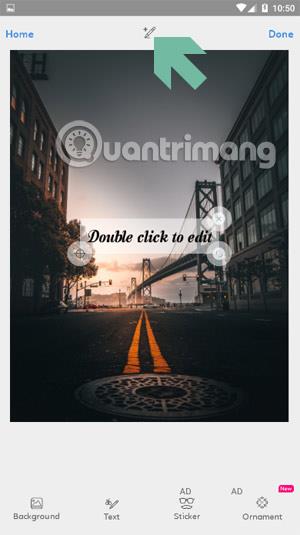
Ensuite, choisissez la police et la couleur du texte sur la photo. L'application Écrire du texte sur les photos fournit de nombreuses polices gratuites aux utilisateurs afin que vous puissiez choisir librement.


Vous pouvez choisir la couleur de l'ombre du texte ou choisir la couleur entourant la bordure du texte, puis cliquer simplement sur Enregistrer pour enregistrer la photo ou cliquer sur Définir comme fond d'écran pour en faire le fond d'écran de votre téléphone. Et Partager pour partager via des applications de réseaux sociaux.


Ce sont les deux applications les plus populaires pour insérer du texte sur des photos sur Android. Avec les outils que ces deux applications fournissent aux utilisateurs, vous pourrez certainement créer des photos avec le texte le plus désirable. Quant à savoir comment insérer du texte sur iPhone, vous pouvez vous référer à l'article Comment écrire du texte sur des photos sur iPhone.
En savoir plus :
Définir Microsoft Edge comme navigateur par défaut sur votre téléphone Android signifie que le système d
Découvrez comment Google Chrome peut réduire la consommation de la batterie sur Android en suivant ces 4 conseils pratiques.
Découvrez comment activer les fenêtres flottantes sur les téléphones Xiaomi, une fonctionnalité essentielle pour multitasking.
Découvrez comment activer la fonction de remplissage automatique des codes de vérification sur Android pour gagner du temps et améliorer votre expérience utilisateur.
Découvrez comment afficher le calendrier lunaire sur l
Découvrez comment contrôler votre Chromecast avec Google TV depuis votre téléphone pour profiter de vos contenus préférés sans télécommande.
Découvrez le mode Fnatic sur les téléphones OnePlus, une fonctionnalité qui améliore votre expérience de jeu, et apprenez comment l
Découvrez comment masquer les applications sur les téléphones Realme. Ce guide vous permet d
Découvrez les meilleurs widgets d
Découvrez comment modifier les effets de notification sur Xiaomi, y compris les effets lumineux et sonores, pour personnaliser votre expérience utilisateur.








